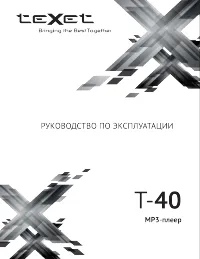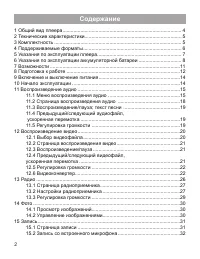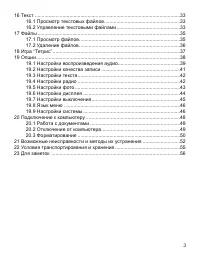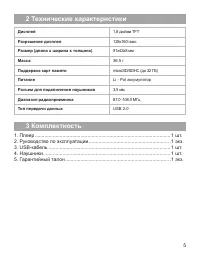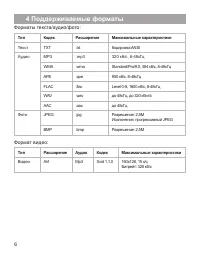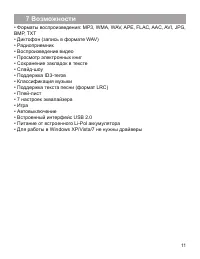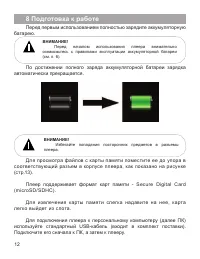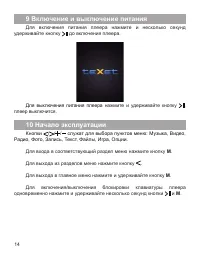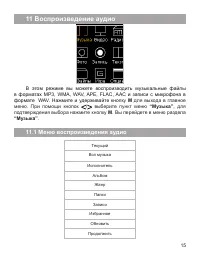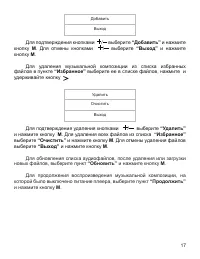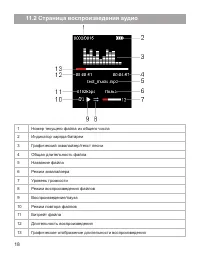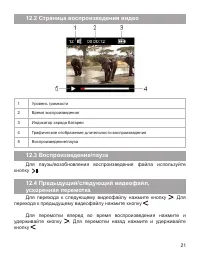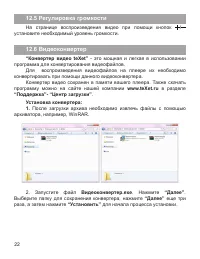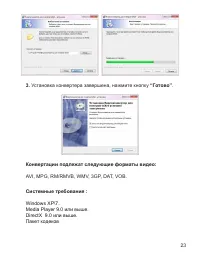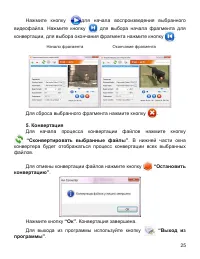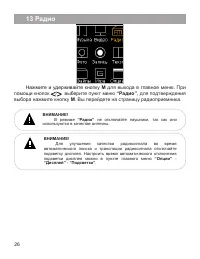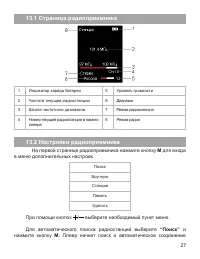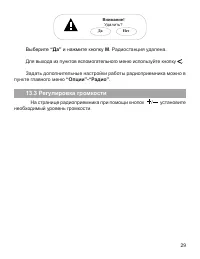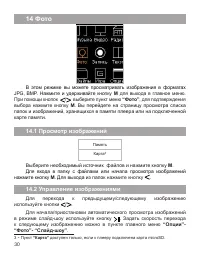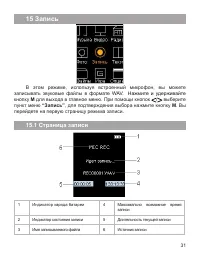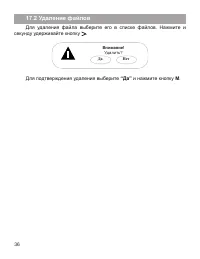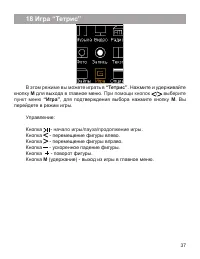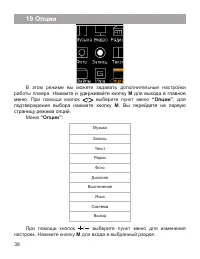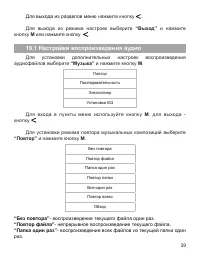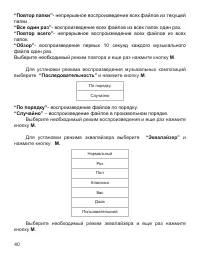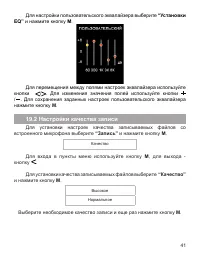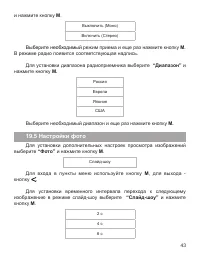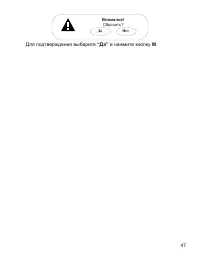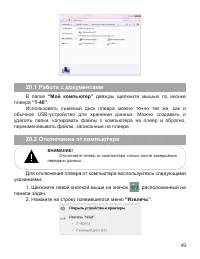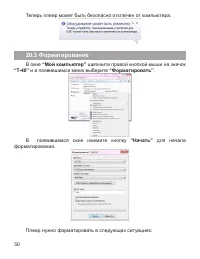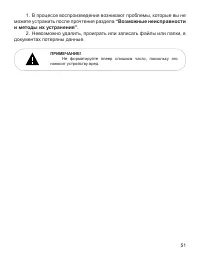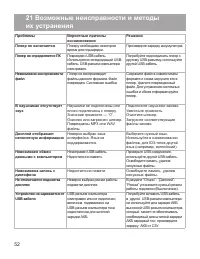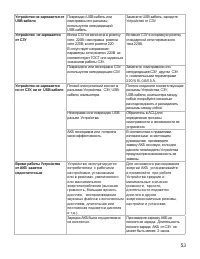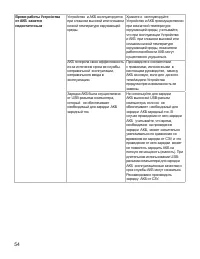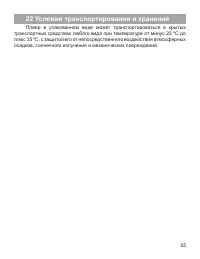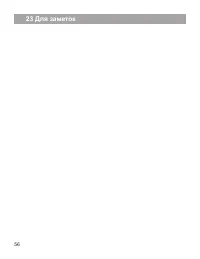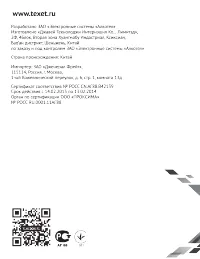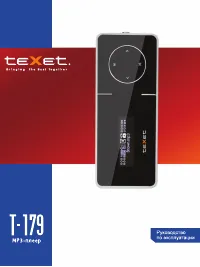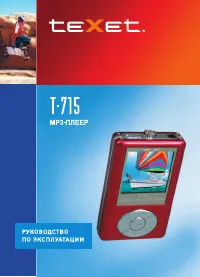Страница 2 - “Безопасное; RESET
Благодарим за то, что вы выбрали наш плеер. Прежде чем начать эксплуатацию устройства, внимательно прочтите данное руководство, чтобы воспользоваться всеми возможностями плеера и продлить срок его службы. Сохраните это руководство, чтобы обратиться к нему, если в будущем возникнет такая необходимост...
Страница 3 - Содержание
Содержание 1 Общий вид плеера ...................................................................................... 4 2 Технические характеристики...................................................................... 5 3 Комплектность ...................................................................
Страница 5 - Общий вид плеера
4 1 Общий вид плеера 1 Дисплей Кнопка подтверждения выбора, входа во вспомогательное меню, выхода в главное меню 3 Кнопка увеличения уровня громкости 4 Кнопка выбора пунктов меню, перехода к следующему файлу, ускоренной перемотки вперед 5 Кнопка уменьшения уровня громкости 6 Разъем для подключения н...
Страница 7 - Поддерживаемые форматы
6 4 Поддерживаемые форматы Форматы текста/аудио/фото: Тип Кодек Расширение Максимальные характеристики Текст TXT .txt Кодировка ANSI Аудио MP3 .mp3 320 кб/c, 8-48кГц WMA .wma Standard/Pro/9.0, 384 кб/c, 8-48кГц APE .ape 950 кб/c, 8-48кГц FLAC .flac Level 0-8, 1600 кб/c, 8-48кГц WAV .wav до 48кГц, до...
Страница 8 - Указания по эксплуатации плеера
7 5 Указания по эксплуатации плеера Нижеследующие указания по эксплуатации предназначены для того, чтобы помочь читателю правильно использовать плеер и сохранять его в рабочем состоянии. Внимательно прочитайте этот раздел и строго следуйте приведенным в нем инструкциям. •Плеер следует держать вдали ...
Страница 12 - Возможности
11 7 Возможности • Форматы воспроизведения: MP3, WMA, WAV, APE, FLAC, AAC, AVI, JPG, BMP, TXT • Диктофон (запись в формате WAV) • Радиоприемник • Воспроизведение видео • Просмотр электронных книг • Сохранение закладок в тексте • Слайд-шоу • Поддержка ID3-тегов • Классификация музыки • П оддержка тек...
Страница 13 - Подготовка к работе
1 8 Подготовка к работе Перед первым использованием полностью зарядите аккумуляторную батарею. ВНИМАНИЕ! Перед началом использования плеера внимательно ознакомьтесь с правилами эксплуатации аккумуляторной батареи (см. п. 6). По достижении полного заряда аккумуляторной батареи зарядка автоматически п...
Страница 14 - “Безопасное извлечение устройства”; Для извлечения USB-кабеля аккуратно потяните его на себя,
13 ВНИМАНИЕ! Ни в коем случае не отключайте плеер от компьютера в процессе чтения, записи или удаления файлов. Используйте иконку “Безопасное извлечение устройства” на панели задач для отключения плеера. Для извлечения USB-кабеля аккуратно потяните его на себя, кабель легко отсоединится от плеера.
Страница 15 - Включение и выключение питания; Для выключения питания плеера; 0 Начало эксплуатации
14 9 Включение и выключение питания Для включения питания плеера нажмите и несколько секунд удерживайте кнопку до включения плеера. Для выключения питания плеера нажмите и удерживайте кнопку , плеер выключится. 10 Начало эксплуатации Кнопки / / / служат для выбора пунктов меню: Музыка, Видео, Радио,...
Страница 16 - 1 Воспроизведение аудио; В этом режиме вы можете воспроизводить музыкальные файлы; “Музыка”; Меню воспроизведения аудио
15 11 Воспроизведение аудио В этом режиме вы можете воспроизводить музыкальные файлы в форматах MP3, WMA, WAV, APE, FLAC, AAC и за писи с микрофона в формате WAV. Нажмите и удерживайте кно пку М для выхода в главное меню. При помощи кнопок / выберите пункт меню “Музыка” , для подтверждения выбора на...
Страница 17 - “Папки”; “Избранное”; “Карта”
16 При помощи кнопок / выберите нужный пункт меню и нажмите кнопку М . Для выхода из папок и разделов меню нажмите кнопку . Для возврата в режим воспроизведения текущего аудиофайла выберите пункт “Текущий” и нажмите кнопку М . Для просмотра списка всех музыкальных композиций , хранящихся в памяти пл...
Страница 18 - “Обновить”
17 Добавить Выход Для подтверждения кнопками / выберите “Добавить” и нажмите кнопку М . Для отмены кнопками / выберите “Выход” и нажмите кнопку М . Для удаления музыкальной композиции из списка избранных файлов в пункте “Избранное” выберите ее в списке файлов, нажмите и удерживайте кнопку . Удалить ...
Страница 19 - Страница воспроизведения аудио
18 11.2 Страница воспроизведения аудио 1 Номер текущего файла из общего числа Индикатор заряда батареи 3 Графический эквалайзер/текст песни 4 Общая длительность файла 5 Название файла 6 Режим эквалайзера 7 Уровень громкости 8 Режим воспроизведения файлов 9 Воспроизведение/пауза 10 Режим повтора файл...
Страница 20 - Плеер имеет функцию; “Текст песни”; , то есть возможность; перемотка
19 11.3 Воспроизведение/пауза; текст песни Для паузы или возобновления воспроизведения файла используйте кнопку . Для выхода из режима воспроизведения аудио нажмите кнопку М . Плеер имеет функцию “Текст песни” , то есть возможность одновременного воспроизведения музыкальных и текстовых файлов (форма...
Страница 21 - 2 Воспроизведение видео; В этом режиме вы можете воспроизводить видеофайлы в формате; “Видео”; Вы перейдете на страницу; Выбор видеофайла; Выберите необходимый источник
0 12 Воспроизведение видео В этом режиме вы можете воспроизводить видеофайлы в формате AVI (XviD). Нажмите и удерживайте кнопку М для выхода в главное меню. При помощи кнопок / выберите пункт меню “Видео” , для подтверждения выбора нажмите кнопку М . Вы перейдете на страницу просмотра списка папок и...
Страница 22 - Страница воспроизведения видео; Для паузы/возобновления воспроизведения файла используйте; ускоренная перемотка; Для перехода к следующему видеофайлу нажмите кнопку . Для
1 12.2 Страница воспроизведения видео 1 Уровень громкости Время воспроизведения 3 Индикатор заряда батареи 4 Графическое отображение длительности воспроизведения 5 Воспроизведение/пауза 12.3 Воспроизведение/пауза Для паузы/возобновления воспроизведения файла используйте кнопку . 12.4 Предыдущий/след...
Страница 23 - Регулировка громкости
12.5 Регулировка громкости На странице воспроизведения видео при помощи кнопок / установите необходимый уровень громкости. 12.6 Видеоконвертер “Конвертер видео teXet” - это мощная и легкая в использовании программа для конвертирования видеофайлов. Для воспроизведения видеофайлов на плеере их необход...
Страница 27 - Нажмите и удерживайте кно; “Радио”
6 13 Радио Нажмите и удерживайте кно пку М для выхода в главное меню. При помощи кнопок / выберите пункт меню “Радио” , для подтверждения выбора нажмите кнопку М . Вы перейдете на страницу радиоприемника. ВНИМАНИЕ! В режиме “Радио” не отключайте наушники, так как они используются в качестве антенны....
Страница 28 - “Поиск”
7 13.1 Страница радиоприемника 1 Индикатор заряда батареи 5 Уровень громкости Частота текущей радиостанции 6 Диапазон 3 Шкала частотного диапазона 7 Режим радиосигнала 4 Номер текущей радиостанции в памяти плеера 8 Режим радио 13.2 Настройки радиоприемника На первой странице радиоприемника нажмите к...
Страница 29 - “Empty”; Да; Выберите; “Да”; и нажмите кнопку; “Удалить”
8 радиостанций по всему частотному диапазону. После завершения автопоиска используйте кнопки / для перехода к предыдущей или следующей станции. При выполнении автопоиска все сохраненные ранее настройки радиостанций будут удалены. Для поиска радиостанций вручную выберите “Вручную” и нажмите кнопку М ...
Страница 30 - Регулировка громкости
9 Внимание! Удалить? Да Нет Выберите “Да” и нажмите кнопку М . Радиостанция удалена. Для выхода из пунктов вспомогательного меню используйте кнопку . Задать дополнительные настройки работы радиоприемника можно в пункте главного меню “Опции”-“Радио” . 13.3 Регулировка громкости На странице радиоприем...
Страница 31 - “Фото”; Вы перейдете на страницу просмотра списка; Просмотр изображений; Управление изображениями
30 14 Фото В этом режиме вы можете просматривать изображения в форматах JPG, BMP. Нажмите и удерживайте кно пку М для выхода в главное меню. При помощи кнопок / выберите пункт меню “Фото” , для подтверждения выбора нажмите кнопку М . Вы перейдете на страницу просмотра списка папок и изображений, хра...
Страница 32 - “Запись”
31 15 Запись В этом режиме, используя встроенный микрофон, вы можете записывать звуковые файлы в формате WAV. Нажмите и удерживайте кно пку М для выхода в главное меню. При помощи кнопок / выберите пункт меню “Запись” , для подтверждения выбора нажмите кнопку М . Вы перейдете на первую страницу режи...
Страница 33 - Запись со встроенного микрофона; “RECORD”; кно; “Файлы”
3 15.2 Запись со встроенного микрофона Всем файлам, записываемым со встроенного микрофона, автоматически присваивается имя REC*****.wav и записи сохраняются в папку “RECORD” . ВНИМАНИЕ! Для улучшения качества записи не забывайте направлять встроенный микрофон в сторону источника звука. Для начала/пр...
Страница 34 - “Текст”; Просмотр текстовых файлов; Управление текстовыми файлами
33 16 Текст В этом режиме вы можете просматривать текстовые файлы в форм ате ТХТ. Нажмите и удерживайте кно пку М для выхода в главное меню. При помощи кнопок / выберите пункт меню “Текст” , для подтверждения выбора нажмите кнопку М . Вы перейдете на страницу просмотра списка папок и текстовых файло...
Страница 35 - “Авто”
34 Для начала/приостановки автоматического просмотра текстового файла используйте кнопку . Задать скорость перехода к следующей текстовой странице можно в пункте главного меню “Опции”-“Текст”- “Авто” . Для создания в тексте закладки выберите нужную страницу, нажмите и несколько секунд удерживайте кн...
Страница 36 - выбора нажмите кнопку; Выберите необходимый источник
35 17 Файлы В этом режиме вы можете просматривать полный список файлов и папок, хранящихся в памяти плеера или на подключенной карте памяти. Нажмите и удерживайте кно пку М для выхода в главное меню. При помощи кнопок / выберите пункт меню “Файлы” , для подтверждения выбора нажмите кнопку М. 17.1 Пр...
Страница 37 - Для подтверждения удаления выберите
36 17.2 Удаление файлов Для удаления файла выберите его в списке файлов. Нажмите и секунду удерживайте кнопку . Внимание! Удалить? Да Нет Для подтверждения удаления выберите “Да” и нажмите кнопку М .
Страница 38 - 8 Игра “Тетрис”; В этом режиме вы можете играть в; “Тетрис”; Нажмите и удерживайте; “Игра”; Кнопка
37 18 Игра “Тетрис” В этом режиме вы можете играть в “Тетрис” . Нажмите и удерживайте кнопку М для выхода в главное меню . При помощи кнопок / выберите пункт меню “Игра” , для подтверждения выбора нажмите кнопку М . Вы перейдете в режим игры. Управление: Кнопка - начало игры/пауза/продолжение игры. ...
Страница 39 - подтверждения выбора нажмите кнопку; “Опции”
38 19 Опции В этом режиме вы можете задавать дополнительные настройки работы плеера. Нажмите и удерживайте кнопку М для выхода в главное меню . При помощи кнопок / выберите пункт меню “Опции” , для подтверждения выбора нажмите кнопку М . Вы перейдете на первую страницу режима опций. Меню “Опции” : М...
Страница 40 - Для выхода из разделов меню; “Выход”; Настройки воспроизведения аудио; “Повтор”; - воспроизведение текущего файла один раз.; “Повтор файла”; - непрерывное воспроизведение текущего файла.; “Папка один раз”; - воспроизведение всех файлов из текущей папки один
39 Для выхода из разделов меню нажмите кнопку . Для выхода из режима настроек выберите “Выход” и нажмите кнопку М или нажмите кнопку . 19.1 Настройки воспроизведения аудио Для установки дополнительных настроек воспроизведения аудиофайлов выберите “Музыка” и нажмите кнопку М . Повтор Последовательнос...
Страница 41 - “Эквалайзер”
40 “Повтор папки” - непрерывное воспроизведение всех файлов из текущей папки. “Все один раз” - воспроизведение всех файлов из всех папок один раз. “Повтор всего” - непрерывное воспроизведение всех файлов из всех папок. “Обзор” - воспроизведение первых 10 секунд каждого музыкального файла один раз. В...
Страница 42 - Настройки качества записи; “Качество”
41 Для настройки пользовательского эквалайзера выберите “Установки EQ” и нажмите кнопку М . Для перемещения между полями настроек эквалайзера используйте кнопки / . Для изменения значения полей используйте кнопки / . Для сохранения заданных настроек пользовательского эквалайзера нажмите кнопку М . 1...
Страница 43 - Настройки текста; “Стерео”
4 19.3 Настройки текста Для установки настроек режима автоматического просмотра текстовых файлов выберите “Текст” и нажмите кнопку М . Авто Для входа в пункты меню используйте кнопку М , для выхода - кнопку . Для установки временного интервала перехода к следующей странице в режиме автоматического п...
Страница 44 - Выберите необходимый; “Диапазон”
43 и нажмите кнопку М . Выключить (Моно) Включить (Стерео) Выберите необходимый режим приема и еще раз нажмите кнопку М . В режиме радио появится соответствующая надпись. Для установки диапазона радиоприемника выберите “Диапазон” и нажмите кнопку М. Россия Европа Япония США Выберите необходимый диап...
Страница 45 - Настройки дисплея; “Дисплей”; “Подсветка”; “Яркость”
44 8 с 10 с Выберите необходимый временной интервал и еще раз нажмите кнопку М . 19.6 Настройки дисплея Для установки настроек дисплея выберите “Дисплей” и нажмите кнопку М . Подсветка Яркость Режим Для входа в пункты меню используйте кнопку М , для выхода - кнопку . Для настройки времени подсветки ...
Страница 46 - “Режим”; нажмите кнопку; подсветка дисплея всегда включена.; Настройки выключения; Для установки настроек автоматического выключения питания; “Выключение”
45 1 3 4 5 Выберите необходимый уровень яркости и нажмите кнопку М . Для настройки режима подсветки дисплея выберите “Режим” и нажмите кнопку М . Всегда включена Выключение “Всегда вкл.” - подсветка дисплея всегда включена. “Выключение” - выключение подсветки дисплея. Выберите необходимый режим и на...
Страница 47 - “Язык”; Настройки системы; “Система”; “Версия ПО”; Для восстановления заводских настроек системы выберите; “Сброс”
46 Выберите необходимый временной интервал и нажмите кнопку М . ВНИМАНИЕ! Заданное время отключения питания плеера доступно только при активном использовании плеера (воспроизведение аудио, видео, просмотр фото и т.д.). Если плеер не используется в течение 10 минут, то питание плеера будет выключено ...
Страница 49 - 0 Подключение к компьютеру; Системные требования:; “Мой компьютер”
48 20 Подключение к компьютеру Системные требования: Операционная система Microsoft Windows 2000/XP/Vista 32bit/7 Процессор Intel Pentium 2 (или выше) или любой другой процессор такой же производительности ОЗУ от 64 МБ Жесткий диск 200 МБ свободной памяти Устройство связи USB full speed Подключите U...
Страница 50 - Работа с документами; Отключение от компьютера; Для отключения плеера от компьютера воспользуйтесь следующими; “Извлечь”
49 20.1 Работа с документами В папке “Мой компьютер” дважды щелкните мышью по иконке плеера “T-40” . Использовать съемный диск плеера можно точно так же, как и обычное USB-устройство для хранения данных. Можно создавать и удалять папки, копировать файлы с компьютера на плеер и обратно, переименовыва...
Страница 52 - “Возможные неисправности; Невозможно удалить, проиграть или записать файлы или папки, в
51 1. В процессе воспроизведения возникают проблемы, которые вы не можете устранить после прочтения раздела “Возможные неисправности и методы их устранения” . 2. Невозможно удалить, проиграть или записать файлы или папки, в документах потеряны данные. ПРИМЕЧАНИЕ! Не форматируйте плеер слишком часто,...
Страница 56 - 2 Условия транспортирования и хранения; Плеер в упакованном виде может транспортироваться в крытых
55 22 Условия транспортирования и хранения Плеер в упакованном виде может транспортироваться в крытых транспортных средствах любого вида при температуре от минус 25 ºС до плюс 35 ºС, с защитой его от непосредственного воздействия атмосферных осадков, солнечного излучения и механических повреждений.